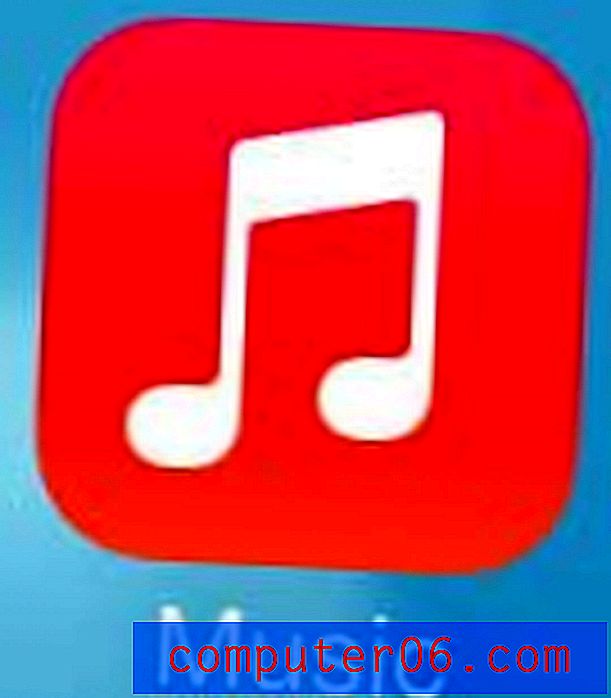Jak změnit okraje v aplikaci Word 2010 z palců na centimetry
Poslední aktualizace: 15. března 2017
Každý má jiné potřeby, pokud jde o práci s aplikací Microsoft Word 2010, ale někdy se tyto potřeby mohou rozšířit do oblastí, které byste neočekávali. Společnost Microsoft vám však nabízí mnoho způsobů, jak si přizpůsobit svůj oblíbený program pro zpracování textu a změna měrných jednotek je jednou z možností, které máte k dispozici. Pokud se tedy ocitnete v situaci, kdy potřebujete zobrazit své okraje v centimetrech namísto palců, můžete tuto úpravu provést v nabídce Možnosti Wordu .
Pokud se jednoduše snažíte zjistit, co je jeden centimetrový okraj v centimetrech, pak je konverze 1 palec = 2, 54 centimetru. Stále si však pamatujte, že metrika konverze může být složitá, a je velmi snadné náhodně předpokládat, že pracujete v jedné měrné jednotce, zatímco druhá je ta, pro kterou se hodnoty zobrazují. Pokud tedy chcete použít hodnoty centimetrů pro okrajové hodnoty v aplikaci Word 2010, postupujte podle pokynů níže.
Změňte měrnou jednotku Word 2010 pro okraje
Ať už jednoduše dáváte přednost metrickému systému, nebo jste v části světa, kde místo centimetrů používáte centimetry, pak můžete provést tuto úpravu pomocí aplikace Word 2010. Všimněte si, že nabídka, ve které provedete tuto úpravu, má také svazek dalších nastavení, která byste mohli dávat přednost, takže se do této nabídky v budoucnu vraťte, pokud potřebujete aplikaci Word 2010 ještě více přizpůsobit.
Krok 1: Spusťte aplikaci Microsoft Word 2010.
Krok 2: Klikněte na kartu Soubor v levém horním rohu okna.
Krok 3: Klepněte na tlačítko Možnosti ve sloupci na levé straně okna aplikace Word 2010.

Krok 4: Klepněte na tlačítko Upřesnit ve sloupci na levé straně okna Možnosti aplikace Word, které se otevře nad aplikací Word 2010.
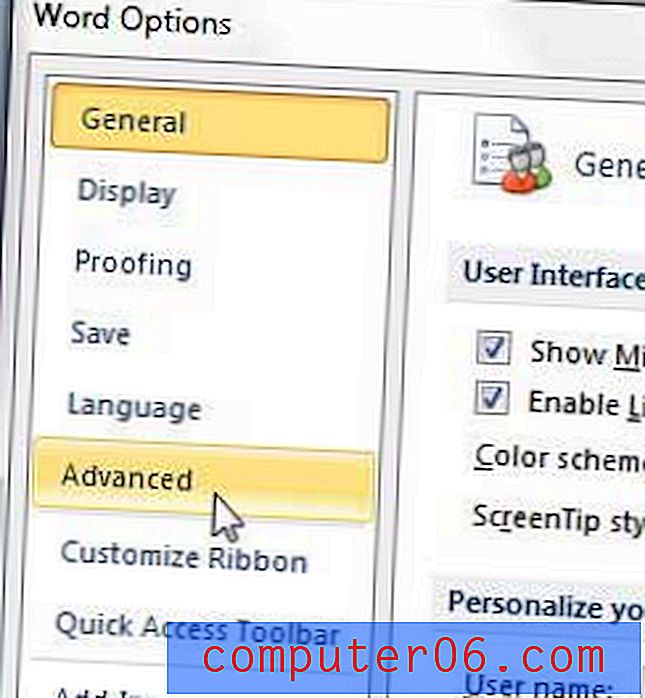
Krok 5: Přejděte do části Displej v hlavní části okna.
Krok 6: Klikněte na rozevírací nabídku napravo od Zobrazit měření v jednotkách a poté klikněte na možnost Centimetry.
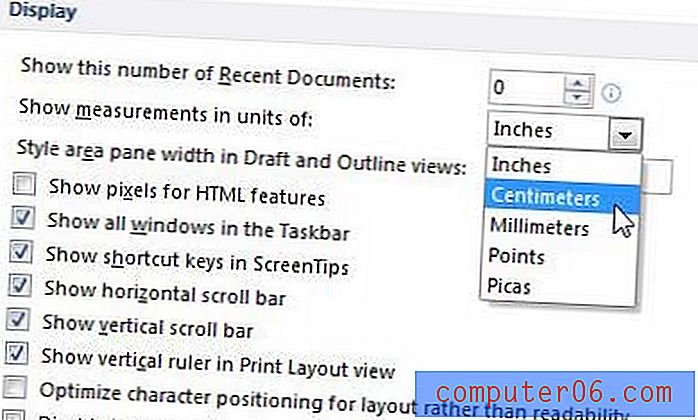
Krok 7: Klikněte na tlačítko OK ve spodní části okna.
Nyní, když jste změnili okrajové jednotky z palců na centimetry, možná vás zajímá, jak skutečně změnit okraje v dokumentu. Můžete to provést pomocí níže uvedených kroků.
Jak změnit okraje v aplikaci Word 2010
Následující kroky vám ukážou, jak změnit okraje pro aktuální dokument v aplikaci Word 2010. Pokud byste chtěli změnit okraje pro všechny své dokumenty, zjistěte v tomto článku, jak změnit výchozí okraje v aplikaci Word 2010. Jinak pokračujte níže.
Krok 1: Otevřete dokument v aplikaci Word 2010.
Krok 2: Klikněte na kartu Rozvržení stránky v horní části okna.
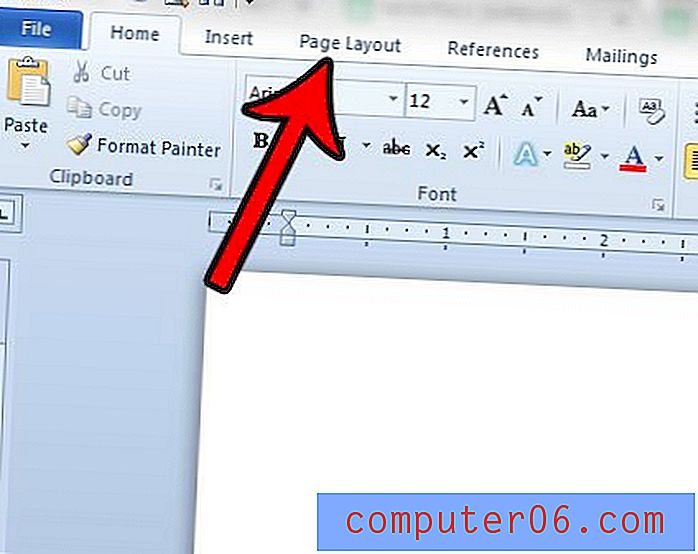
Krok 3: Klikněte na tlačítko Okraje v pásu karet v části Rozvržení stránky .
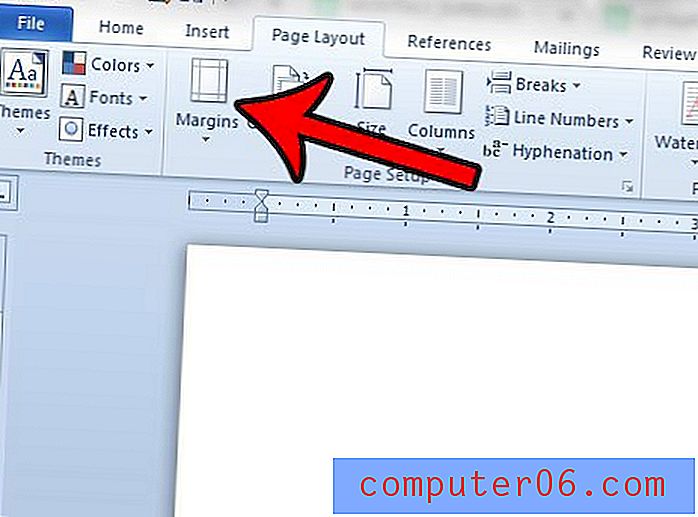
Krok 4: Vyberte jednu z výchozích možností nastavení okrajů nebo klikněte na možnost Vlastní okraje . Pokud jste vybrali jednu z výchozích možností okraje (Normální, Úzký, Střední, Široký, Zrcadlený nebo Office 2003 výchozí), je hotovo. Pokud jste vybrali Vlastní okraje, pokračujte níže.
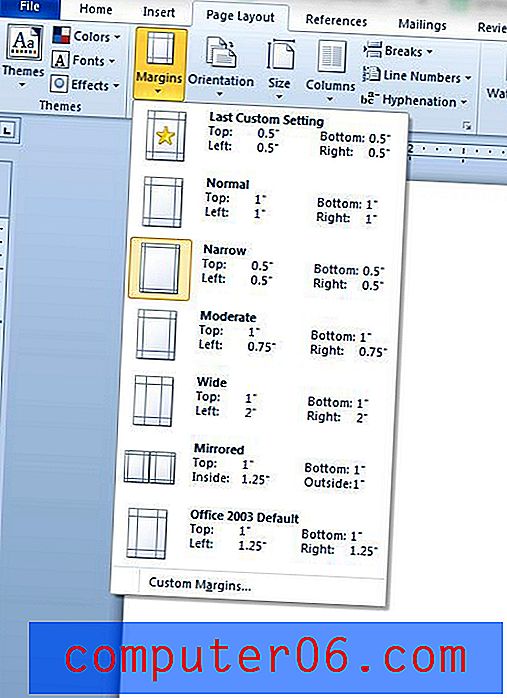
Krok 5: Upravte nastavení okraje v části Okraje v horní části okna. Po dokončení klepněte na tlačítko OK .
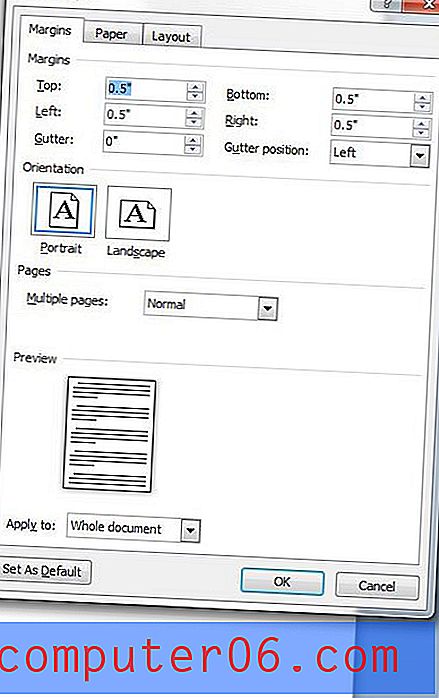
Pokud potřebujete nastavit okraje v centimetrech, ale nemůžete změnit měrnou jednotku z palců na centimetry, pak jsou některými běžnějšími převody:
- 3 palce = 7, 62 centimetrů
- 2 palce = 5, 08 centimetrů
- 1, 25 palce = 3, 175 centimetrů
- 1 palec = 2, 54 centimetru
- 0, 75 palce = 1, 905 centimetru
- 0, 50 palce = 1, 27 centimetru
- 1, 1811 palce = 3 centimetry
- 0, 787402 palce = 2 centimetry
- 0, 393701 palce = 1 centimetr
Všimněte si, že Word 2010 však povolí pouze dvě desetinná místa pro okraje, takže pokud byste chtěli okraje 3 centimetrů, musíte použít 1, 18 palce nebo 0, 79 palce, pokud chcete okraje 2 centimetrů.